スポンサー
iCloudにバックアップを作成する方法や、そのバックアップしたiCloudから復元する方法は、沢山親切な解説があるのでそちらをご参考に。
・iCloud に iPhone のバックアップを作成する方法。大切なデータを確実にバックアップしましょう。 – たのしいiPhone! AppBank
・iCloud 上のバックアップから iPhone を復元する方法。(ほぼ)PC/Macに接続する必要はありません! – たのしいiPhone! AppBank
ひょんなコトから知ったiPhone4s整備済製品の発売。
iPhone 製品一覧:iPhone 4S 整備済製品|ソフトバンク オンラインショップ
なんと!64GBが実質0円どころかちょっと返ってくるぐらいの計算になる。
ひなじぃのiPhone4だけsiriが使えなかったり、パノラマ撮影ができなかったり、facetimeが3Gで使えなかったりと、”s”が付くか付かないかで随分と違う。
iPhone5も考えたけど、そこまで(パケ代1000円アップするほど)使いこなしてもいない。
それならば!
縷々ちゃんの動画や写真をぜーんぶ持ち歩きたいぴぐもんの4s(16GB)をひなじぃに。
ひなじぃの4を「4s(64GB)」へ機種変してぴぐもん用にしよう!
ひなじぃには
「ひなじぃのiPhone新品にするよ」と言っといた( ̄w ̄) ぷっ
わたしが、復元でハマったのは、確かについさっきもバックアップしたはずの”バックアップ一覧?”が出てこない!
出てくるはずのこの画面↓何度やってもダメ!
色々調べた結果、どうやら、「iOsのバージョンが古い」らしい。
すなわち、バックアップした復元データより、いまから復元データを復元する新しいiPhone4sのiOsのバージョンが古いのだL(゚□゚)」オーマイガ!
現在の(2013/8/4)最新バージョン6.13に対し、届いたiPhone4sは4.1・・・
ということで、
そんな時の対処法。ってほどのことではないけど、検索してもあまり出てこなかったので。
1.とりあえず一旦、「新しいiPhone」として設定し、
2.”設定”アプリで”一般”→”ソフトウエアアップデート”でアップデートする。
3.”一般”→”リセット”
4.改めて復元のやり直し。
すべてのコンテンツと設定を消去した後は、iPhoneを復元できます。
そんなわけで、ぴぐもんのiPhone4s(16GB)のバックアップを新しいiPhone4s(64GB)に復元するのに手間取り、(アップデートに時間が掛かった~!)ひなじぃのiPhone4を元ぴぐもんの4s(16GB)に復元するのはものの数分。
復元さえきちんとできれば各アプリの設定もぜーんぶ!もとどーり♪
やれやれ。
スポンサー

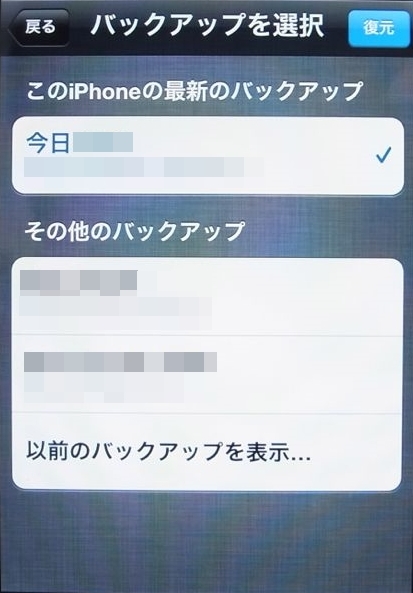
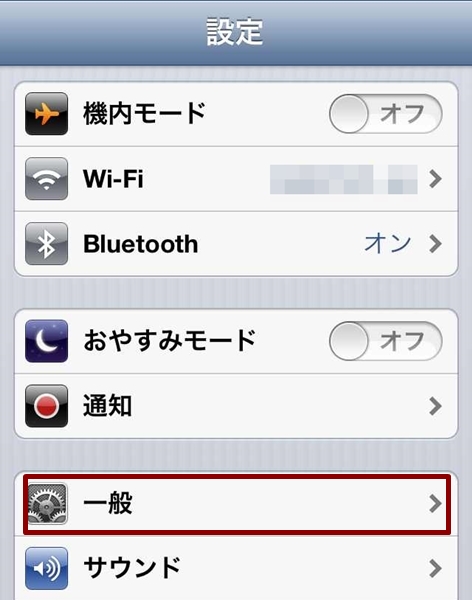
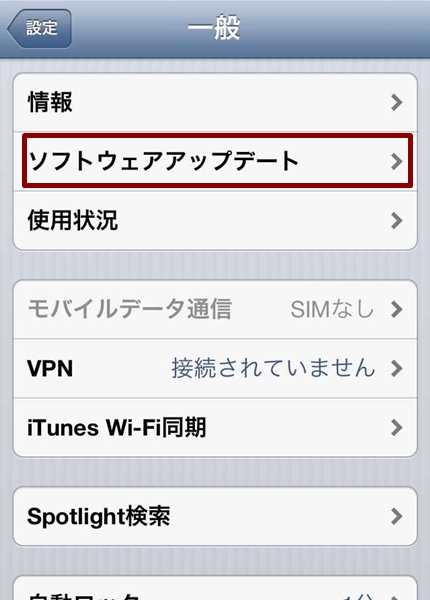
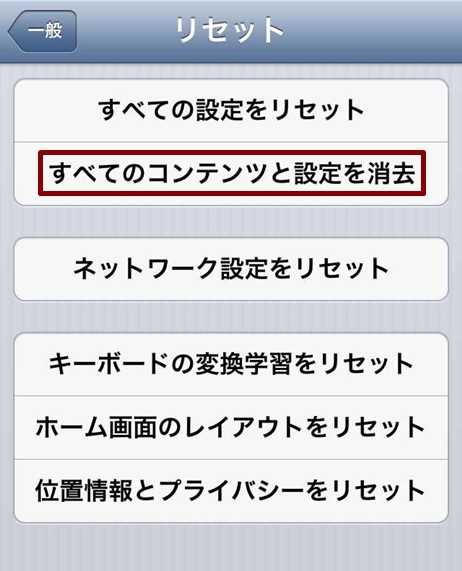



新iPhoneのほうが、旧iPhoneよりバージョンが低い場合、復元出来ないということですね。
そういう事ですねー
結構悩みましたよ(●’w’●)